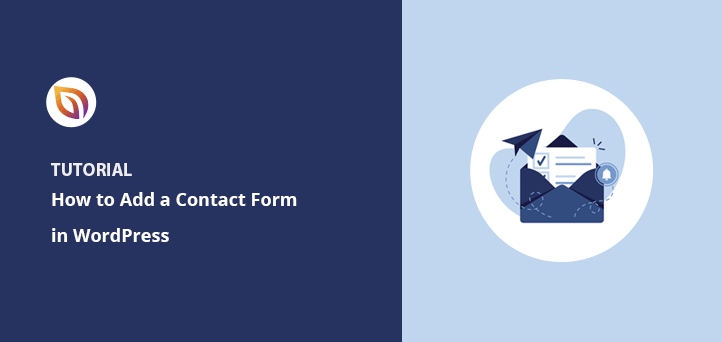¿Quieres aprender a añadir un formulario de contacto en WordPress? Un formulario de contacto es la forma más sencilla de permitir que los visitantes lleguen a ti sin exponer tu dirección de correo electrónico al spam.
En este tutorial, te mostraré paso a paso cómo añadir un formulario de contacto en WordPress utilizando un plugin para principiantes. Al final, tendrás un formulario funcional que podrás añadir a cualquier página, entrada o barra lateral de tu sitio.
Pasos para añadir un formulario de contacto en WordPress:
- Paso 1. Descargue Descargue el plugin WPForms WordPress Contact Form
- Paso 2. Añadir un formulario de contacto en WordPress Añadir un formulario de contacto en WordPress
- Paso 3. Definir la configuración general del formulario Defina la configuración general de su formulario
- Paso 4. Establezca la configuración de notificaciones para su formulario
- Paso 5. Configure sus mensajes de confirmación
- Paso 6. Añadir un formulario de contacto a una página de WordPress Añadir un formulario de contacto a una página de WordPress
¿Por qué crear un formulario de contacto en WordPress?
Puede que te preguntes si es mejor simplemente incluir tu dirección de correo electrónico en tu sitio. En realidad, un formulario de contacto de WordPress te ofrece más control, más seguridad y una forma más sencilla de que los visitantes se pongan en contacto contigo.
Estas son las principales ventajas de añadir un formulario de contacto en lugar de mostrar una dirección de correo electrónico:
- Recopile los datos correctos: elija qué campos son obligatorios para obtener siempre la información que necesita.
- Simplifique la comunicación: facilite a los visitantes el envío de preguntas, ideas o comentarios directamente a través de su sitio web.
- Manténgase organizado: utilice líneas de asunto y campos estructurados para clasificar y responder rápidamente a los mensajes.
- Protección contra el spam: oculte su dirección de correo electrónico y utilice los filtros antispam integrados para reducir los mensajes no deseados.
- Satisfaga las necesidades de cumplimiento: añada casillas de verificación de consentimiento para ayudar a su sitio a cumplir con el GDPR y otras leyes de privacidad.
Por eso la mayoría de los sitios de WordPress, incluido éste, utilizan un formulario de contacto. Es más seguro, rápido y profesional que poner una dirección de correo electrónico.
¿Se puede añadir un formulario de contacto en WordPress sin un plugin?
Sí, puedes añadir un formulario de contacto en WordPress sin un plugin utilizando servicios de terceros. La mayoría de estas herramientas te dan un código de inserción que debes copiar y pegar en tu sitio.
Sin embargo, este enfoque tiene inconvenientes. A menudo tendrá que manejar código HTML, y personalizar el formulario suele requerir pasos adicionales. Para los principiantes, esto puede resultar confuso y llevar mucho tiempo.
La opción más sencilla es utilizar un plugin de formulario de contacto de WordPress. Los plugins permiten crear, personalizar y publicar formularios directamente desde el panel de control sin necesidad de conocimientos de programación.
Veamos cómo crear un formulario de contacto en WordPress paso a paso.
Cómo añadir un formulario de contacto en WordPress
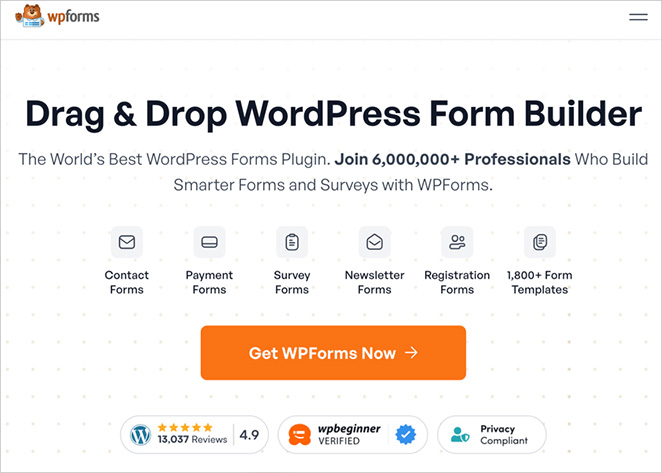
La forma más fácil de añadir un formulario de contacto en WordPress es con WPForms. Es el plugin de creación de formularios más fácil de usar para principiantes, en el que confían más de 6 millones de sitios web, y viene con una biblioteca de plantillas prediseñadas para que puedas crear cualquier tipo de formulario en cuestión de minutos.
A diferencia de plugins como Jetpack o Contact Form 7, WPForms le ofrece un verdadero constructor de formularios de arrastrar y soltar. Esto significa que puedes añadir campos personalizados, activar notificaciones e incluso utilizar etiquetas inteligentes sin tocar una sola línea de código.
WPForms tiene una versión gratuita y otra de pago. La versión gratuita Lite es perfecta para formularios simples. Para opciones avanzadas como pagos, encuestas e integraciones, la versión Pro desbloquea todo lo que necesitas para hacer crecer tu sitio.
También puede consultar nuestra reseña completa de WPForms para obtener más detalles.
Tutorial en vídeo
Paso 1. Descargue Descargue el plugin WPForms WordPress Contact Form
El primer paso es conseguir una copia de WPForms y descargar el plugin en su ordenador.
Una vez que haya creado su cuenta WPForms, diríjase a la página de inicio de sesión de WPForms. Aquí puede acceder al panel de control de su cuenta y hacer clic en Ver clave de licencia, Detalles y Descargas.
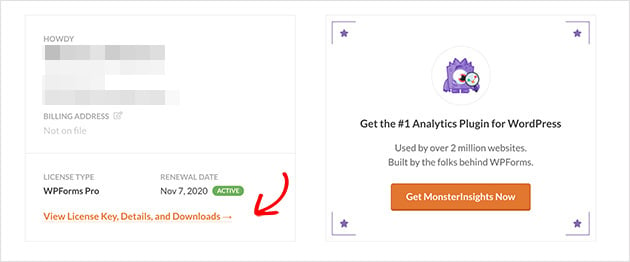
A continuación, irás a la página con los datos de tu clave de licencia y el enlace para descargar el plugin.
Ahora haga clic en el botón Descargar WPForms. A continuación, guarde su clave de licencia en un bloc de notas para utilizarla más tarde.
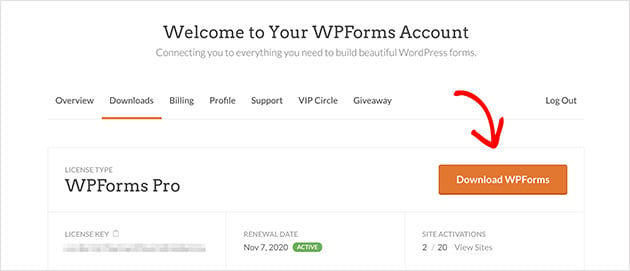
Ahora añade y activa el plugin en tu panel de WordPress. Para obtener instrucciones sobre cómo instalar plugins de WordPress, consulta esta práctica guía para principiantes.
Paso 2. Añadir un formulario de contacto en WordPress Añadir un formulario de contacto en WordPress
Con WPForms instalado y activado en su sitio, es hora de crear un nuevo formulario de contacto. Para ello, vaya a WPForms Plugins " Add New para crear un formulario de contacto en WordPress.
Introduzca el nombre de su formulario y haga clic en la plantilla Formulario de contacto simple de la siguiente pantalla.
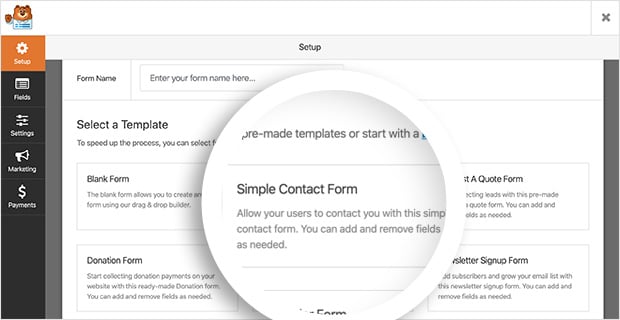
WPForms crea automáticamente un sencillo formulario de contacto para usted. Incluye los siguientes campos de formulario por defecto:
- Nombre - Nombre y apellidos de los visitantes que envían el formulario.
- Correo electrónico - Las direcciones de correo electrónico de los visitantes son obligatorias por defecto.
- Comentario o mensaje - Un espacio para que los visitantes introduzcan sus consultas.
- Texto del botón del formulario - El botón de envío que le envía el mensaje.
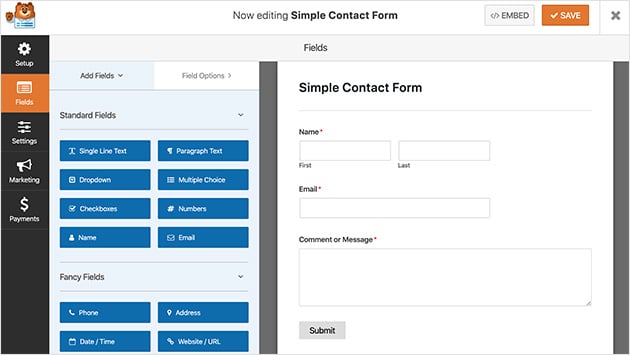
Desde aquí, es fácil añadir un tipo de campo de formulario adicional arrastrándolo desde el panel de la izquierda hacia la derecha. Por ejemplo, si quieres que los usuarios puedan enviar un documento, puedes arrastrar el campo de carga de archivos y colocarlo en el formulario. También puedes añadir un campo de asunto de correo electrónico y hacer que cualquier área de texto sea obligatoria para los usuarios.
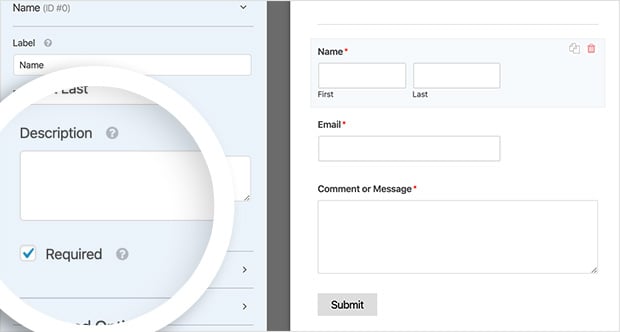
También puedes hacer clic en cualquier campo para editar el nombre, incluir una descripción y mucho más. Incluso puedes hacer clic y arrastrar campos para reorganizar el orden de tu formulario de contacto.
A continuación, bajo el epígrafe Opciones avanzadas, puede editar las siguientes preferencias:
- Tamaño de campo - Establezca el tamaño de los campos de formulario en pequeño, mediano o grande.
- Marcador de posición - Añadir texto de marcador de posición para los campos de nombre y apellido.
- Ocultar etiqueta - Oculta las etiquetas y sub-etiquetas de los campos de formulario al usuario final.
- Diseños - Elija un diseño personalizado para su formulario sin utilizar ningún código.
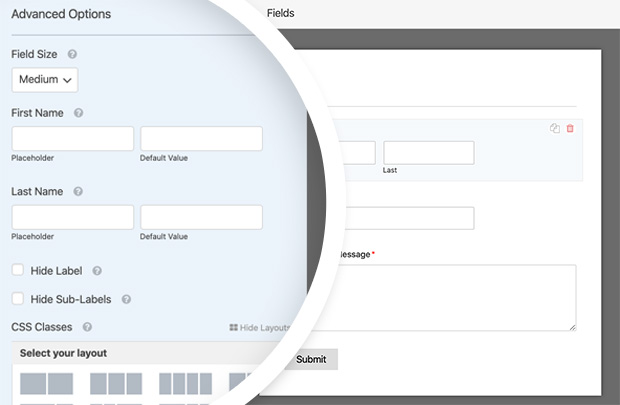
También puede incluir clases CSS personalizadas si desea más personalizaciones. Cuando esté satisfecho con sus personalizaciones, haga clic en Guardar.
Ahora pasaremos a definir la configuración general de tus formularios.
Paso 3. Definir la configuración general del formulario Defina la configuración general de su formulario
Para definir la configuración general de su formulario, vaya a Configuración " General.
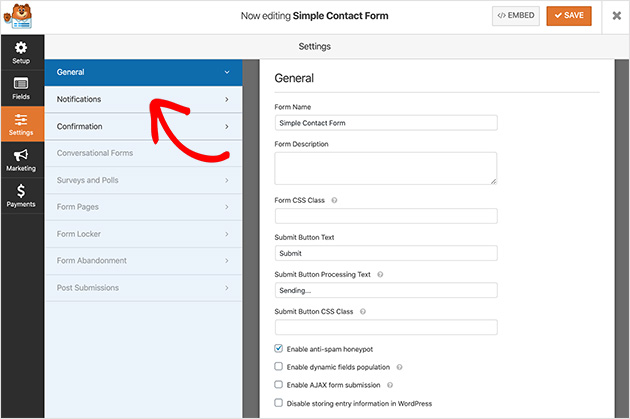
En esta sección, puede configurar los siguientes ajustes:
- Nombre del formulario - Cambie el nombre de su formulario si desea llamarlo de otra manera.
- Descripción del formulario - Dale al nombre una descripción que te ayude a recordar para qué sirve.
- Texto del botón de envío - Cambie la etiqueta del botón de envío.
- Prevención de spam - Evite el envío de bots de spam activando la función de honeypot antispam.
- Cumplimiento de GDPR: puede desactivar el almacenamiento de información de entrada en WordPress, como direcciones IP y agentes de usuario, para ayudarle a cumplir con GDPR.
Cuando estés satisfecho con estos ajustes, haz clic en Guardar.
A continuación veremos cómo añadir notificaciones de formularios.
Paso 4. Establezca la configuración de notificaciones para su formulario
Establecer notificaciones para tu formulario de contacto es una excelente manera de recibir una alerta cuando alguien envía un formulario en tu sitio. Sin embargo, si no desactivas esta función en el menú desplegable de configuración del formulario, recibirás notificaciones cada vez que alguien envíe un formulario.
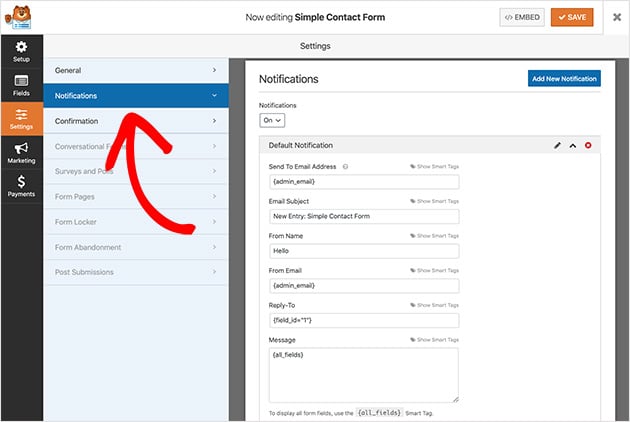
Puede utilizar etiquetas inteligentes en WPForms para alertar a los visitantes del sitio cuando completen un formulario de contacto. Esto les permite saber que ha recibido su formulario y les asegura que su mensaje ha sido enviado.
Consulte la documentación para obtener más información sobre la configuración de notificaciones y confirmaciones en WordPress.
Una vez configuradas las notificaciones, vamos a configurar las confirmaciones de los formularios.
Paso 5. Configure sus mensajes de confirmación
Un mensaje de confirmación es una breve nota que se muestra a los visitantes del sitio después de enviar un formulario en su página de contacto. Les permite saber que su mensaje ha sido enviado y te da la oportunidad de decirles cuáles son los siguientes pasos.
En WPForms, hay 3 tipos de mensajes de confirmación para elegir:
- Mensaje - Este tipo de confirmación es la opción predeterminada para mostrar una nota rápida que informa a los visitantes de que han enviado el formulario.
- Mostrar página - El tipo Mostrar página lleva a los visitantes a una página específica de su sitio web, como una página de agradecimiento, después de enviar un formulario.
- Ir a URL (Redirigir) - Esta opción es para si desea enviar a los visitantes a un sitio web diferente.
Para configurar su mensaje de confirmación, haga clic en Configuración " Confirmación. A continuación, seleccione el tipo de confirmación que desee. Para esta guía, seleccionaremos Mensaje.
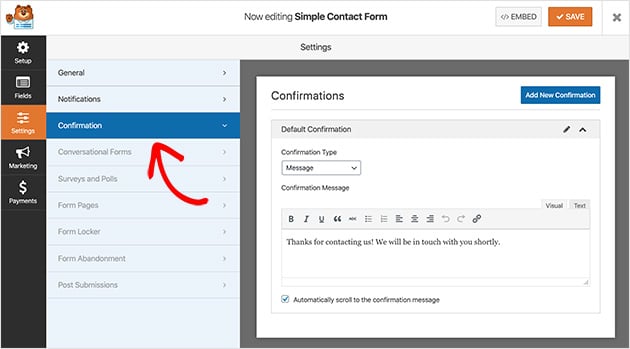
Ahora introduce el mensaje que quieres que vean tus visitantes y haz clic en Guardar.
A continuación viene la parte más emocionante: ¡publicar el formulario en tu sitio web!
Paso 6. Añadir un formulario de contacto a una página de WordPress Añadir un formulario de contacto a una página de WordPress
Una vez creado el formulario de contacto, es hora de añadirlo a una nueva página de WordPress.
Con WPForms, puede añadir formularios en cualquier lugar de su sitio web. Eso incluye páginas de contacto de WordPress, entradas de blog e incluso un widget en tu barra lateral o cabecera.
La opción más común es incrustar el formulario de contacto en un post o página. Puedes utilizar un shortcode o un bloque de contenido, que ahora te explicamos cómo hacer.
En primer lugar, cree una nueva página o entrada de blog y, en el editor de entradas o páginas, haga clic en el icono del signo más para añadir un nuevo bloque de WordPress.
A continuación, escriba WPForms en la barra de búsqueda de bloques y aparecerá el bloque WPForms. Haz clic en él para añadirlo a tu página.
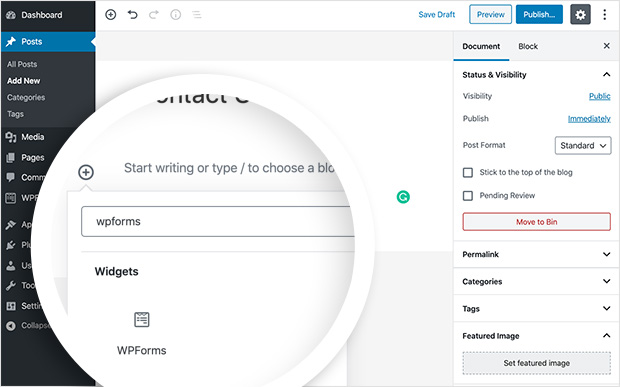
A continuación, aparecerá un bloque en tu pantalla para que elijas tu formulario de contacto en el menú desplegable. A continuación, el formulario aparecerá en tu página de WordPress.
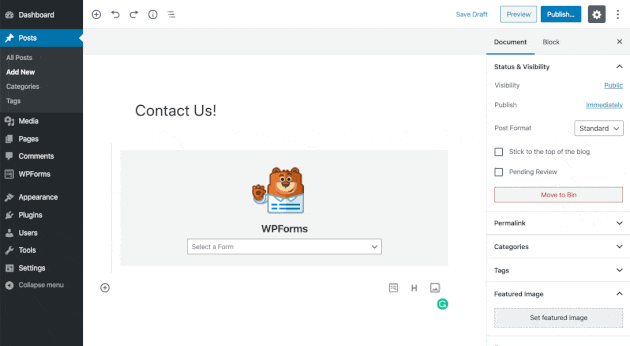
Ahora todo lo que tienes que hacer es publicar tu página. A continuación, puede ver el formulario en vivo en su sitio web.

Añadir un formulario de contacto a la barra lateral
WPForms también hace que sea bastante fácil añadir un formulario de contacto a la barra lateral de su sitio web. El plugin viene con un widget de formulario de contacto integrado, que puedes arrastrar y soltar en cualquier área de WordPress preparada para widgets.
Vaya a Apariencia " Widgets desde el área de administración de WordPress para hacerlo usted mismo.
Aquí verá el widget WPForms que puede arrastrar y soltar en su barra lateral. Alternativamente, haga clic en el widget y seleccione una barra lateral de la lista de opciones. Luego haga clic en Agregar Widget.
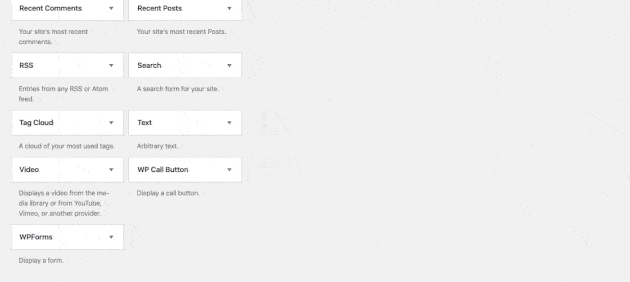
Cuando lo hayas hecho, dale un título al widget, elige tu formulario en la lista desplegable y haz clic en Guardar.
Así es como se verá usando el tema por defecto Twenty Twenty WordPress en su sitio.
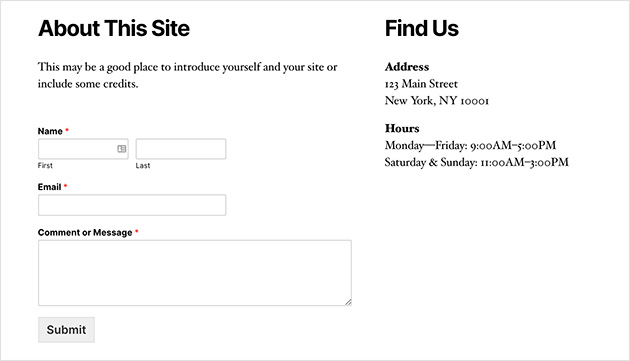
WPForms también le da la opción de añadir un formulario de contacto usando un shortcode de WordPress. Puede encontrar el shortcode de su formulario de contacto visitando WPForms " Todos los formularios y copiando el shortcode desde allí.
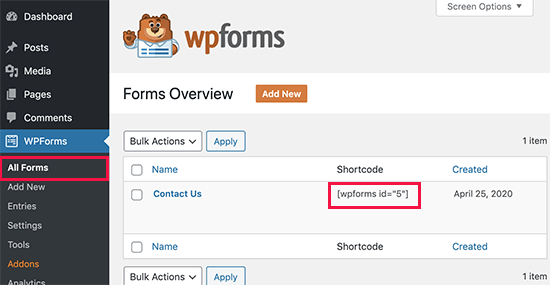
Entonces es sólo un caso de pegar el shortcode donde desea mostrar su formulario en WordPress utilizando un widget de texto simple.
Seguimiento de las conversiones de formularios en WordPress
Después de haber creado un formulario en WordPress, debe conocer el rendimiento de sus formularios.
Si realiza un seguimiento de sus formularios en WordPress, podrá ver cuántas visitas y conversiones obtienen sus formularios y sus tasas de conversión. También puedes ver qué formulario obtiene más conversiones y visitas.
La forma más sencilla de realizar un seguimiento de las conversiones de formularios es con MonsterInsights, el mejor plugin de Google Analytics para WordPress.

MonsterInsights tiene un potente complemento de seguimiento de formul arios que rastrea automáticamente las conversiones de sus formularios.
Es fácil de configurar y sólo toma unos pocos clics. Simplemente instale MonsterInsights Forms, y comenzará a rastrear de inmediato. También es totalmente compatible con WPForms y otros plugins de formularios para WordPress.
Consulte esta guía para aprender a realizar un seguimiento de las conversiones de formularios de WordPress.
Preguntas frecuentes sobre cómo añadir un formulario de contacto en WordPress
Añadir un formulario de contacto en WordPress es una de las formas más sencillas de hacer que tu sitio sea más profesional y fácil de usar. Con el plugin adecuado, puedes recopilar los datos que necesitas, reducir el spam y ofrecer a los visitantes una forma sencilla de ponerse en contacto contigo.
Si quieres una solución rápida y sin código, WPForms es el mejor plugin de formularios de contacto para principiantes y pequeñas empresas. Puedes empezar con la versión gratuita o desbloquear funciones avanzadas con Pro para gestionar pagos, encuestas y mucho más.
Ahora que ya sabe cómo añadir un formulario de contacto en WordPress, puede conectar con su público, captar clientes potenciales y hacer crecer su sitio web con confianza.
También pueden resultarle útiles las siguientes guías:
- Cómo hacer una página de aterrizaje con un formulario en WordPress
- Cómo crear un formulario de registro de usuario de WordPress con campos personalizados
- Cómo crear un formulario de registro para eventos en WordPress
- Cómo crear un formulario de varios pasos en WordPress
- Cómo crear un formulario de carga de archivos en WordPress
- Cómo crear un formulario de estilo Typeform en WordPress
- Cómo crear un formulario de pedido en línea para su sitio de WordPress
Esperamos que este artículo te haya resultado útil. Si es así, síguenos en Twitter y Facebook para obtener más tutoriales y consejos sobre WordPress.